Bij iedere onderwijsaanbieder moet u informatie over de aangeboden opleidingen toevoegen. Dit doet u op het scherm ‘Aangeboden opleiding’. U moet minimaal één aangeboden opleiding registreren bij uw onderwijsaanbieder maar dit kunnen er meer zijn.
Registreren aangeboden opleiding
- Log in op Mijn DUO Zakelijk.
- Klik rechtsboven in het scherm op uw naam.
- Klik in het opengeklapte menu op 'Registratie instellingen en opleidingen (RIO)'.
Selecteer Instellingen en opleidingen vanuit Mijn DUOSelecteer RIO vanuit Mijn DUO
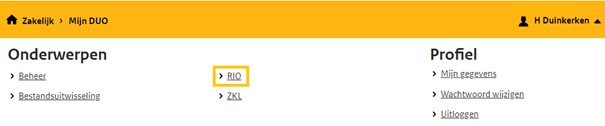
- Klik op 'Mijn organisatie'. Als u voor meerdere organisaties geautoriseerd bent kunt u hier een keuze maken voor welke organisatie u gegevens wilt registreren.
- Klik op 'Aangeboden opleidingen' onder de onderwijsaanbieder waar u aangeboden opleidingen wilt toevoegen.
Selecteer aangeboden opleidingen vanuit organisatiestructuurSelecteer aangeboden opleidingen vanuit organisatiestructuur
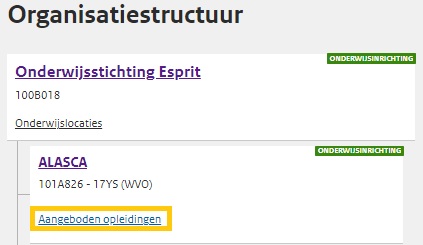
- Klik op 'Aangeboden opleiding toevoegen'.
Scherm selecteer aangeboden opleiding toevoegen vanuit aangeboden opleidingenScherm selecteer aangeboden opleiding toevoegen vanuit aangeboden opleidingen
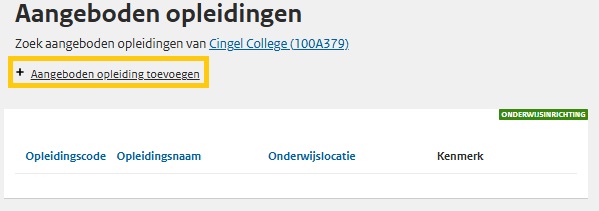
- Selecteer bij 'Sector' de juiste categorie voor uw aangeboden opleiding. We raden u aan om eerst de 'Richtlijnen registreren aangeboden opleidingen' goed door te nemen om een juiste keuze te maken.
Detailscherm registreren aangeboden opleiding VODetailscherm registreren aangeboden opleiding VO
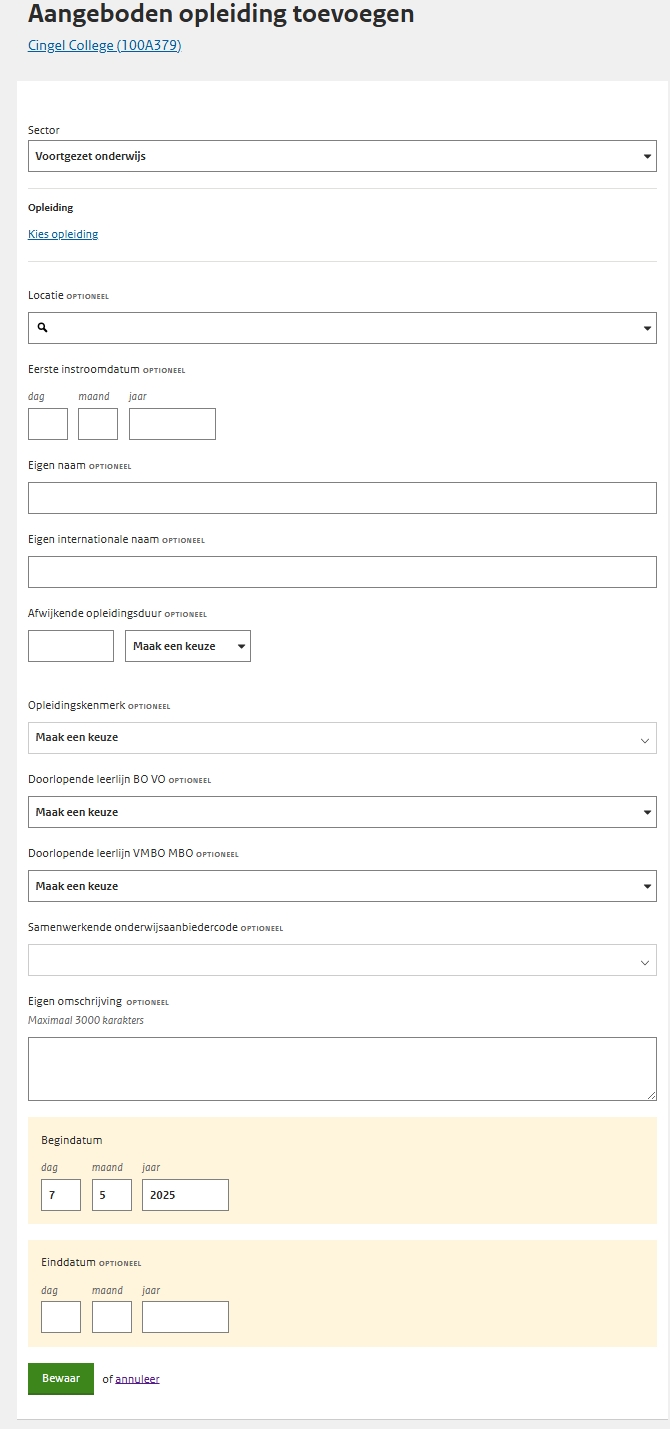
- Selecteer bij 'Kies opleiding' de opleidingseenheid. Standaard worden uw eigen opleidingen (Mijn opleidingen) weergegeven. U kunt ook kiezen om alle opleidingen weer te geven.
- Selecteer bij 'Locatie' eventueel de locatie waarop de aangeboden opleiding wordt gegeven. Als er sprake is van online onderwijs, dan kan u dit veld leeglaten.
- Vul bij 'Eerste instroomdatum' eventueel de datum in waarop de opleiding voor het eerst kan worden gevolgd.
- Vul bij 'Eigen naam' eventueel de naam in die wordt gebruikt in het maatschappelijk verkeer, bijvoorbeeld op de website. Als u geen eigen naam invult zal de opleidingsnaam getoond worden.
- Vul bij 'Eigen internationale naam' eventueel de Internationale naam in. Als u geen eigen Internationale naam invult zal de opleidingsnaam getoond worden.
- Vul bij 'Afwijkende opleidingsduur' eventueel de afwijkende duur van de opleiding in als deze anders is dan geregistreerd in de opleidingseenheid en selecteer de eenheid. De afwijkende-opleidingsduureenheid is de eenheid waarin de studieduur wordt uitgedrukt: uur, dag, week, maand of jaar.
- Selecteer bij 'Opleidingskenmerk' eventueel het opleidingskenmerk.
- Selecteer bij 'Doorlopende leerlijn BO VO' eventueel de doorlopende leerlijn.
- Selecteer bij 'Doorlopende leerlijn VMBO MBO' eventueel de doorlopende leerlijn VMBO MBO.
- Vul bij "Samenwerkende onderwijsaanbiedercode" eventueel de onderwijsaanbiedercode in van de onderwijsaanbieder waarmee de opleiding gezamenlijk wordt aangeboden (bijvoorbeeld als de opleiding een doorlopende leerlijn betreft).
- Vul bij 'Eigen omschrijving' eventueel de eigen omschrijving.
- Vul bij 'Begindatum' de datum in waarop de opleiding is opgenomen in de catalogus van de onderwijsaanbieder. Als u deze datum niet aanpast ligt de begindatum automatisch 7 dagen in de toekomst.
- Vul bij 'Einddatum' eventueel de einddatum van de aangeboden opleiding in. Dit is de laatste dag dat de opleiding gegeven wordt. Als deze nog niet bekend is, dan kunt u dit veld leeg laten.
- Controleer de invoervelden en klik op 'Bewaar.
U hebt nu een nieuwe aangeboden opleiding geregistreerd. RIO maakt automatisch een aangebodenopleidingscode aan, deze code ziet u in het scherm als u op de aangeboden opleiding klikt. Het format van deze code is altijd 1234578-90ab-cdef-1234-567890ABCDEF (een UUID).
Wilt u meer aangeboden opleidingen registreren? Voer dan bovenstaande stappen 4 t/m 21 opnieuw uit. Herhaal dit totdat u alle aangeboden opleidingen hebt geregistreerd.
Wilt u meer aangeboden opleidingen registreren? Voer dan bovenstaande stappen 4 t/m 21 opnieuw uit. Herhaal dit totdat u alle aangeboden opleidingen hebt geregistreerd.
Vragen?
Helpdesk RIO
Hebt u vragen over de registratie in RIO? Neem dan contact op met de helpdesk RIO van DUO:
- mail: rio@duo.nl
- telefonisch: 050 - 599 7738, optie 3 (maandag t/m vrijdag van 09:00 – 13:00 uur)
Inloggen en autorisatie voor RIO
- Bent u beheerder voor uw organisatie en hebt u vragen over de beheer- en gebruikersrollen en autorisatie hiervan voor RIO of kunt u niet inloggen? Neem dan contact op met de helpdesk RIO.
- Bent u gebruiker en hebt u vragen over de gebruikersrollen en autorisatie hiervan of kunt u niet inloggen? Neem dan contact op met de beheerder van uw organisatie.
Controledatum
30-4-2025